جیمیل پر استفادهترین سرویس ایمیل در دنیاست و این ابزار آنلاین، دیگر تنها برای ارسال نوشته و عکس نیست و شما میتوانید چیزهای مختلفی از جمله پیغام صوتی ارسال نمایید.
همانطور که در ایمیلهای خود نوشته، عکس یا ویدیو اضافه میکنید، میتوانید پیغام صوتی را نیز به راحتی ارسال کرده یا پیغامهای صوتی دیگران را بشنوید، دانلود کنید یا این که برای دیگران فوروارد نمایید.
اگر تا به حال این کار را انجام ندادهاید، در نوشتهی امروز روشهای مختلف برای انجام آن را به شما آموزش خواهید داد.
آموزش ارسال پیغام صوتی در جیمیل
برای این که بتوانید پیغام صوتی در جیمیل ارسال کنید، تنها به یک میکروفون و اکانت جیمیل فعال احتیاج دارید. تمامی سیستمهای عامل یک برنامه پیش فرض برای ضبط صدا دارند. مثلا شما میتوانید در ویندوز Voice Recorder را اجرا نمایید یا در مک از Voice Memos استفاده کرده و با کلیک بر روی دکمه ضبط صدا، پیغام خود را ضبط نمایید.
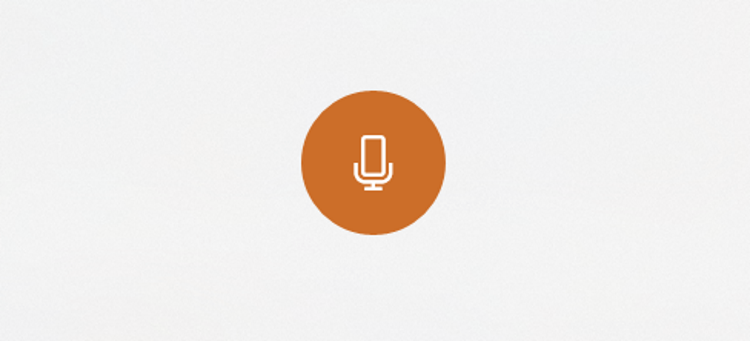
حالا به جیمیل بروید و بر روی Compose زده و اطلاعاتی که برای ارسال ایمیل میخواهید را پر کنید. سپس فایل صوتی که ضبط کردهاید را کشیده و بر روی صفحه ایمیل رها کنید. پیغام صوتی شما آپلود شده و در نهایت روی Send بزنید.
البته میتوانید به صورت دستی روی آیکون attachment زده و آدرس فایل را بدهید. فایل ضبط شده در پوشههای شخصی قرار خواهد گرفت. برای مثال در ویندوز در Music و پوشهی Record ذخیره خواهند شد و از آن طریق میتوانید، به آنها دسترسی داشته باشید.
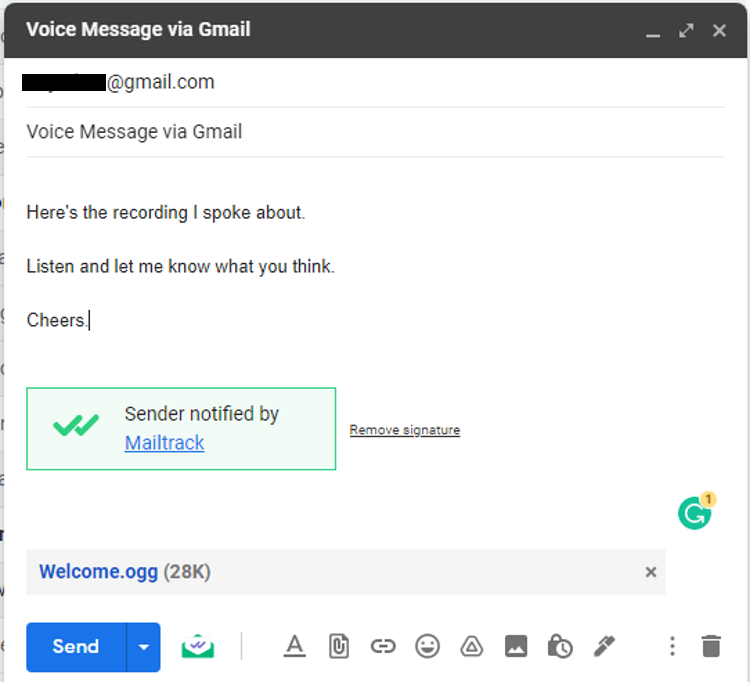
درست از همین طریق میتوانید در نسخه موبایلی نیز پیغام صوتی ارسال نمایید. کافی است با برنامهای پیغام صوتی خود را ضبط کرده و سپس در نسخه موبایل آن را به عنوان اتچمنت در جیمیل ارسال کنید.
آموزش ارسال پیغام صوتی در جیمیل با استفاده از Vocal
این افزونه رایگان که برای مرورگر کروم ارائه شده، یک ابزار بسیار عالی برای ارسال پیغامهای صوتی با استفاه از خود مرورگر است. بعد از این که این افزونه را نصب و فعال کردید، یک میکروفون کوچک در نوار ابزار صفحه ایمیل جدید شما نمایش داده میشود. بعد از این که روی دکمه ضبط زدید، یک شمارشگر 3 ثانیه شروع به کار میکند.
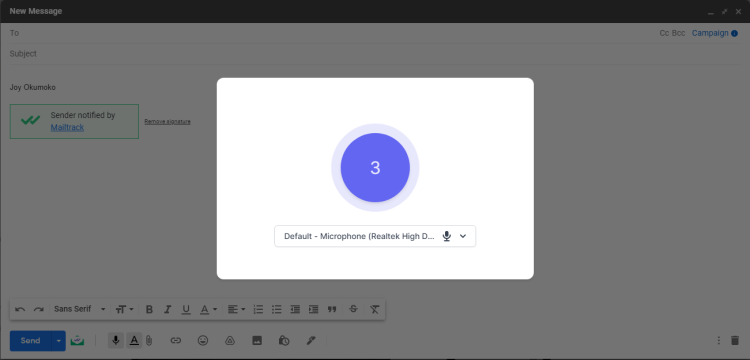
بعد از سه ثانیه یک صدای بوق شنیده و میتوانید به ضبط پیغام خود مستقیما در مرورگر بپردازید. در نظر داشته باشید که نسخه رایگان Vocal اجازه ارسال پیغامهای 60 ثانیهای را به شما میدهد و برای زمان بیشتر باید نسخه پولی آن را خریداری نمایید.
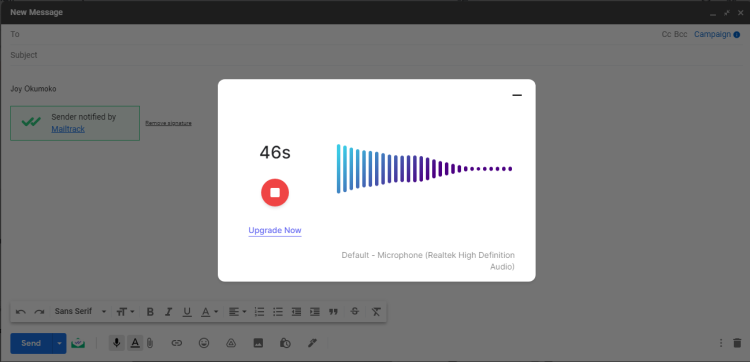
بعد از اتمام پیغام، روی آیکون استپ بزنید. میتوانید پیغام خود را یک بار بشنوید تا مطمئن باشید، چیزی که میخواهید را ارسال می کنید.
اگر از نتیجه کار راضی بودید، روی Attach بزنید و آن را ارسال کنید و اگر نه روی Cancel زده تا کلا این صفحه برود یا Discard and restart را بزنید و دوباره شروع به ضبط نمایید. همهی این پیغامها به صورت محلی روی دستگاه شما ذخیره میشوند، پس اصلا نگران نباشید و چیزی به سرورهای غیر از گوگل ارسال نخواهد شد.
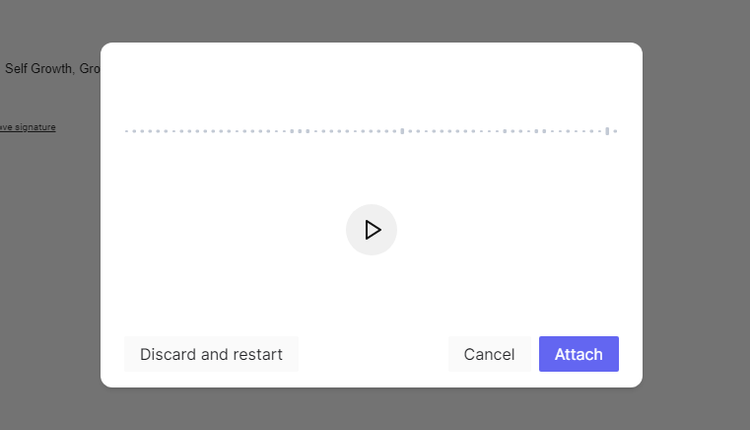
نسخه رایگان این افزونه یک محدودیت دیگر نیز دارد و شما تنها میتوانید 100 پیغام در هفته ضبط کنید که البته برای بسیاری از کاربران، بیش از حد نیاز هم هست.
آموزش ارسال پیغام صوتی در جیمیل با استفاده از Reverb Record
این روش کمی با حالتهای دیگر تفاوت داشته و در واقع یک روش مستقیم برای ارسال پیغام صوتی نیست. در Reverb Record یک سرویس تحت وب است که شما پیغام خود را در آنجا ضبط کرده و سپس لینکش را برای کاربر مورد نظر ارسال میکنید.
برای این کار ابتدا باید به Reverb رفته و خیلی ساده روی Record Here بزنید.
یک برگه جدید برای شما باز خواهد شد و برای اولین بار درخواست دسترسی به میکروفون از شما خواسته خواهد شد که باید روی Allow بزنید.
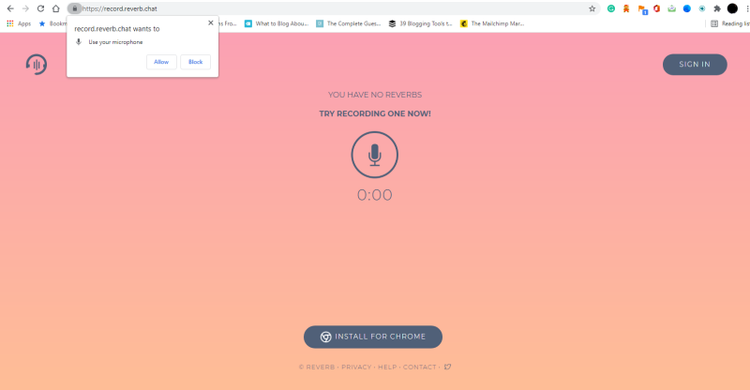
پیغام خود را ضبط کرده و در نهایت برای ذخیره روی Save و برای پاک کردن روی Delete بزنید. برای این که مروری بر پیغام داشته باشید روی کلید پلی بزنید و به آن گوش کنید. اگر هم نیاز بود میتوانید روی Create New زده و یک پیغام صوتی علاوه بر پیغام قبلی بسازید.
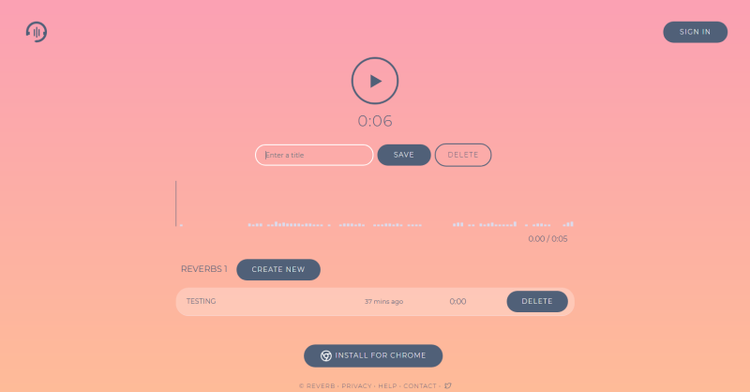
در نهایت لینکی که به شما داده میشود را برای هر پیغام، در ایمیل قرار دهید. این پیغامهای صوتی در همهی پلتفرمها از جمله موبایل نیز به خوبی پخش خواهد شد. جالب این که شما با کلیک بر روی Respond میتوانید به پیغامهایی که در Reverb برای شما ارسال شده، جواب دهید.
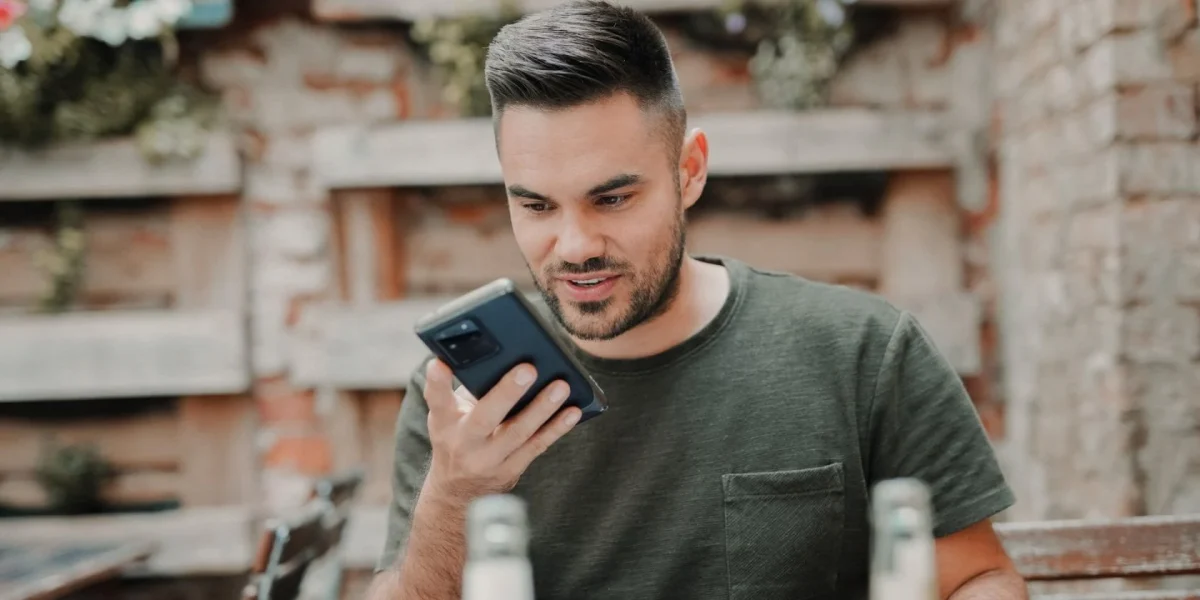
خیلی جالب بود من نمیدونستم میخواستم ایمیلی طولانی برای شرکت کوکل ارسال کنم و خیلی زمان میبرد ولی صوتی راحت تر است